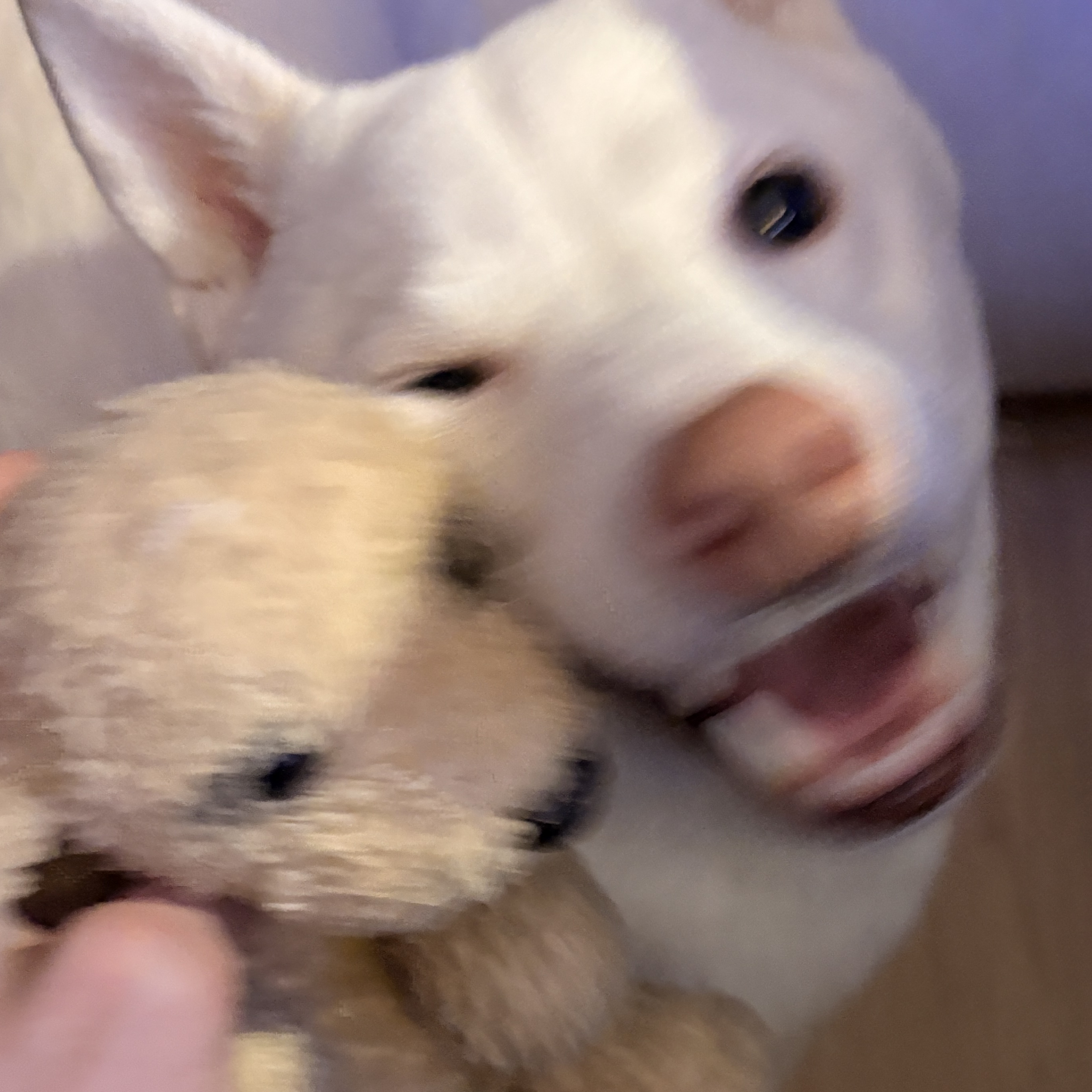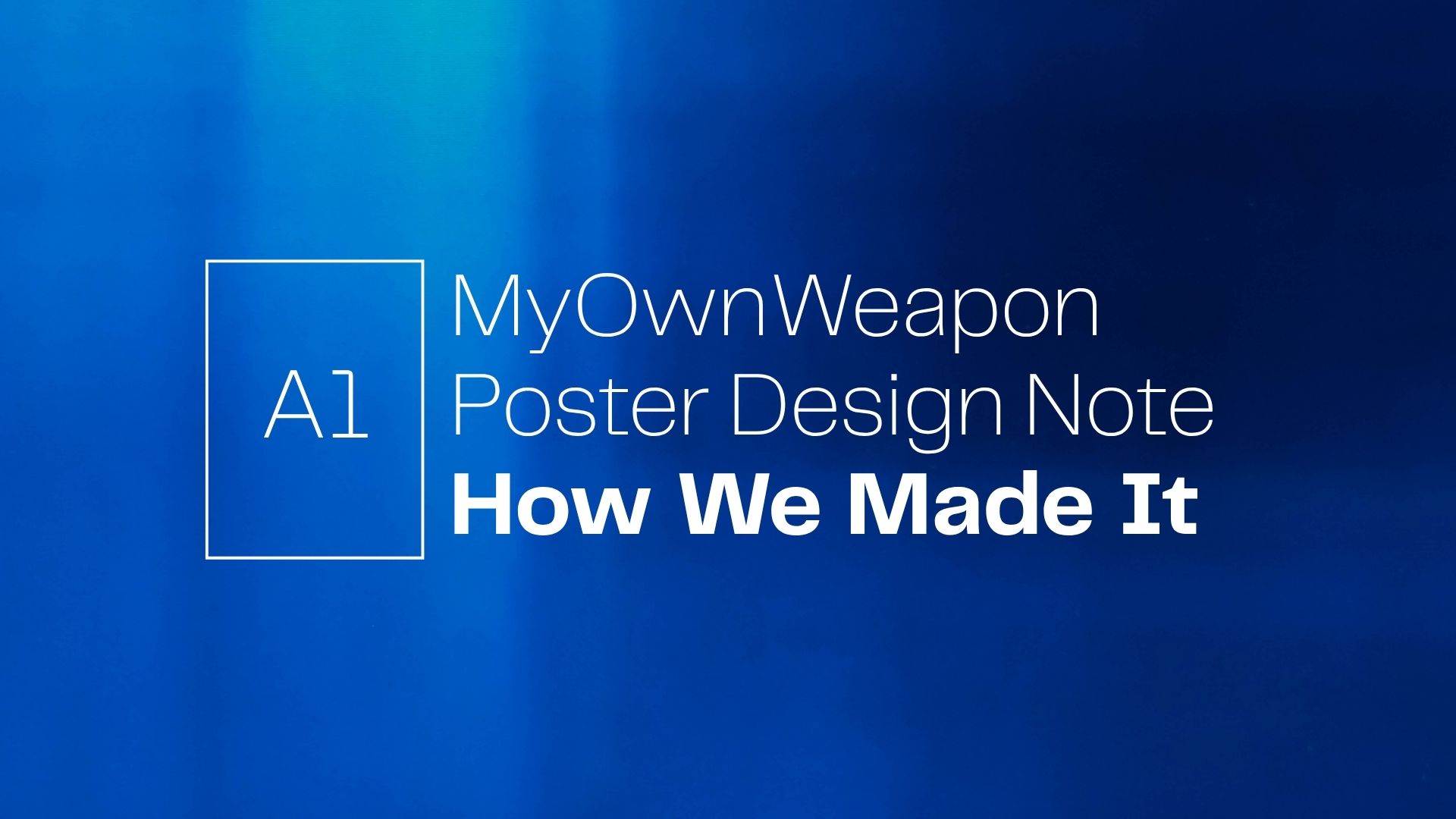
들어가기에 앞서
A1 사이즈의 포스터를 처음 제작하다 보면
실제 크기에 대한 감이 없기 때문에
폰트 크기나 레이아웃 배치에 어려움을 겪기 쉽다.
그래서 KlickLab은 어떻게 제작했는지에 대한 정보를 정리해두었다.
가독성과 정보 밀도를 모두 확보할 수 있는 적정 폰트 사이즈를 정리했고,
포스터 제작 과정에서의 주의사항도 함께 공유하고자 한다.
A시리즈 용지 크기 간단 상식
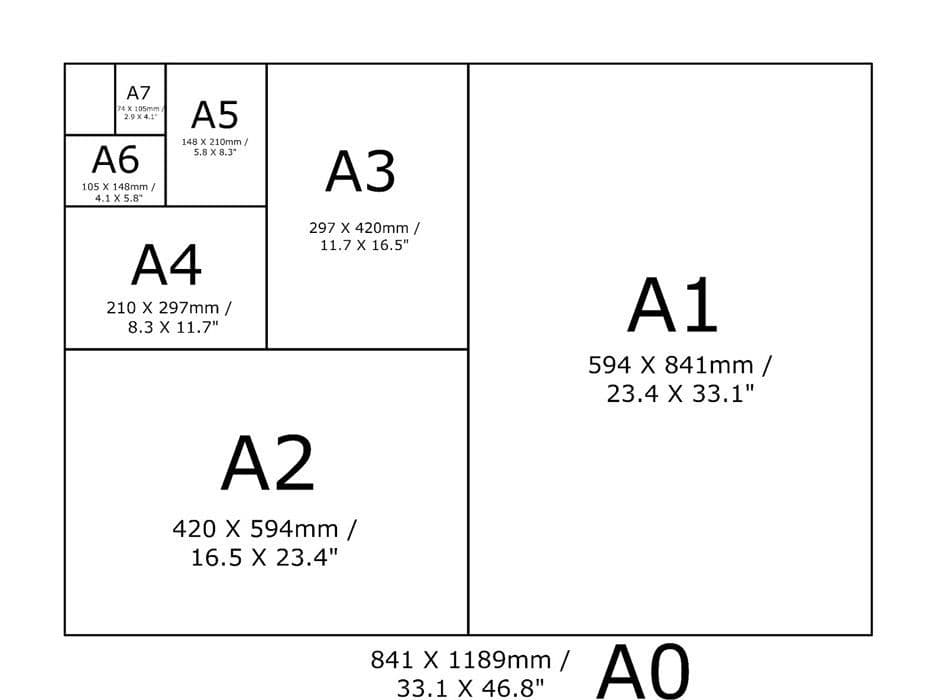
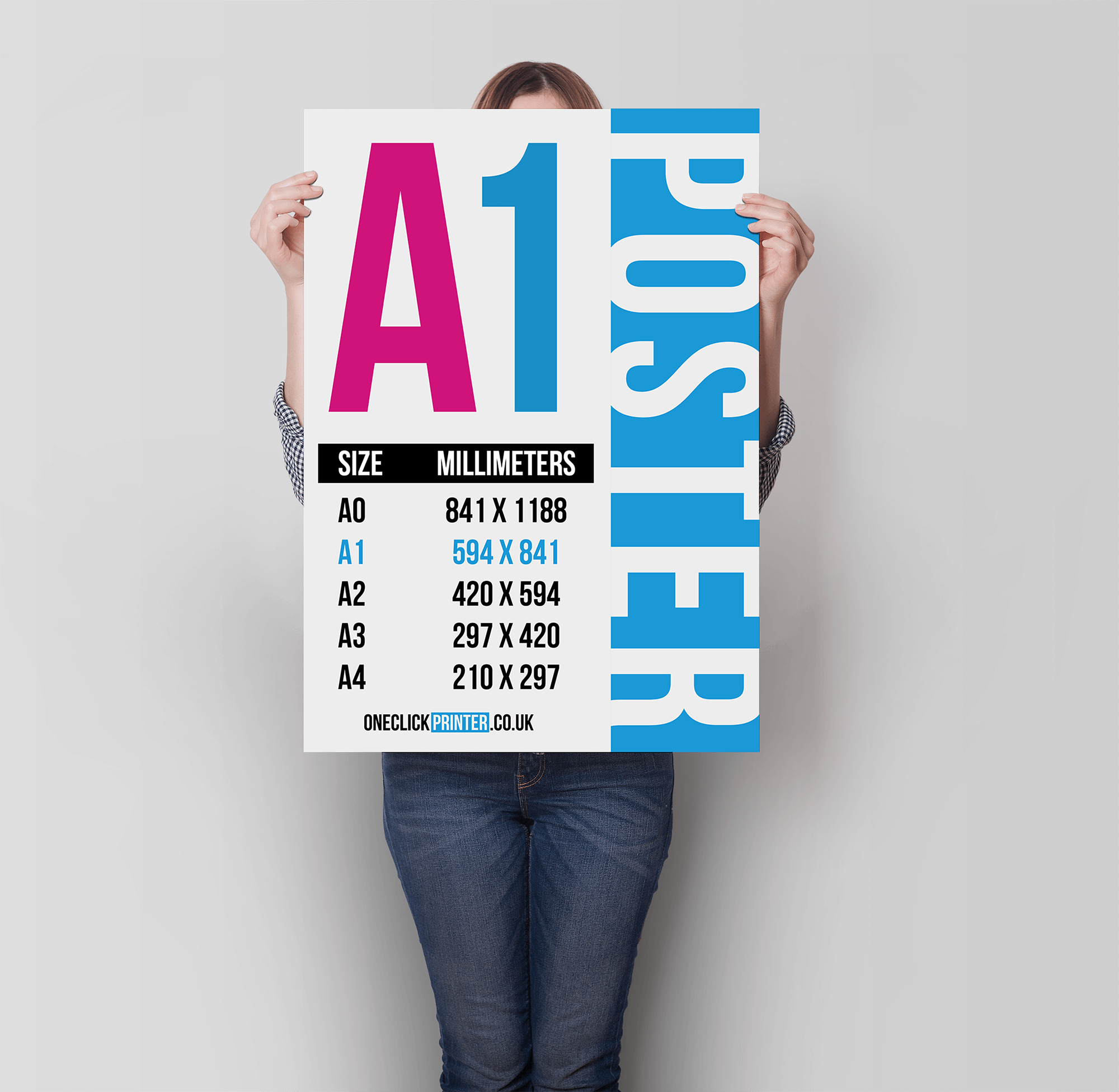
A시리즈 용지는 국제 표준인 ISO 216 규격을 따르며,
A0를 기준으로 절반씩 접거나 자르면서 A1, A2, A3, A4…로 내려간다.
A1 = A0의 절반
A2 = A1의 절반
A3 = A2의 절반
A4 = A3의 절반
적정 폰트 사이즈 가이드
- 본문 폰트 사이즈: 최소 24pt
→ 너무 작으면 1m 거리에서 잘 보이지 않음 - 제목 폰트 사이즈: 55~61pt
→ 강조 효과를 주되 과하게 크지 않게 조절
제작 도구 및 설정 방법
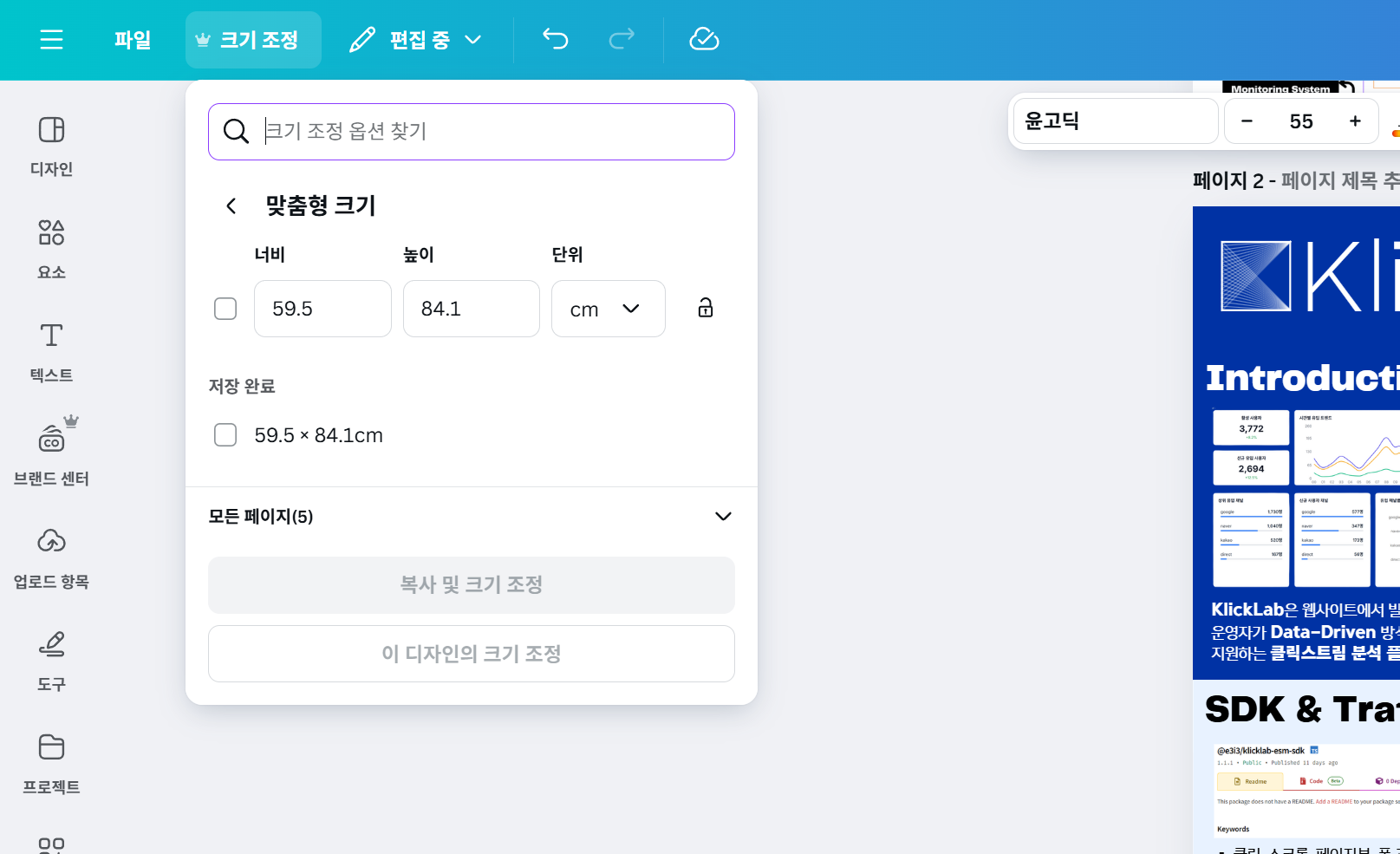
포스터는 Canva를 사용해 제작했다.
다만, Canva에서 제공하는 템플릿은 최대 A2 사이즈까지만 제공되므로
직접 크기를 설정해야 한다.
-
좌측 상단 ‘크기 조정’ 버튼 클릭
-
‘맞춤형 크기’ 선택
-
아래와 같이 설정
- 너비: 59.4cm
- 높이: 84.1cm
- 단위: 센티미터(cm)
이렇게 설정하면 정확한 A1 사이즈 캔버스를 확보할 수 있다.
다만 Canva의 크기 조정 기능은 유료 플랜에서만 제공된다.
인쇄용 PDF 저장 시 반드시 알아야 할 것들

유료플랜 사용자라면
PDF 인쇄로 출력물을 다운받을 때
색상 프로필을 설정할 수 있을 텐데
여기서 CMYK에로 다운로드를 받아보면
원하던 색상이 아닌
물빠진 색상이 화면에 표시될 것이다.
아래는 이에 대한 설명이다.
– CMYK vs RGB, 색 빠진 출력의 원인과 해결책
1. 인쇄소는 CMYK로 출력한다
우리가 화면에서 보는 대부분의 색상은 RGB 색상 모델을 기반으로 한다.
RGB(Red, Green, Blue)는 빛의 삼원색으로,
모니터나 스마트폰처럼 빛으로 표현되는 디지털 매체에 최적화된 방식이다.
반면, 실제 인쇄소에서 출력되는 모든 색상은 CMYK 모델을 기반으로 한다.
CMYK(Cyan, Magenta, Yellow, Black)는 잉크를 섞어서 종이에 색을 인쇄하는 구조로,
화면에서 보는 색상과는 다른 결과가 나올 수 있다는 점을 반드시 인식해야 한다.
2. Canva는 기본적으로 RGB 기반이다
Canva에서 PDF를 저장할 때는, 기본적으로 RGB 색상 기반의 PDF로 생성된다.
그리고 Canva에서 PDF 인쇄용(CMYK) 저장 옵션은 유료 플랜(Pro) 사용자만 사용할 수 있다.
Pro가 아닌 사용자는 RGB 상태로 디자인을 저장하고,
인쇄소에서 이를 CMYK로 변환해 출력하게 되는데
이 과정에서 색감이 탁해지거나 원했던 색이 흐릿하게 바뀌는 경우가 흔히 발생한다.
3. CMYK PDF를 열어보면 색이 죽은 것처럼 보이는 이유
가끔 Canva Pro에서 CMYK 인쇄용 PDF로 저장한 뒤 열어보면
"색이 너무 탁해졌는데?" 라고 느낄 수 있다.
이는 정상적인 현상이다.
CMYK는 원래 화면에서 보기 위한 색상 모델이 아니기 때문에,
Mac 미리보기나 일반 웹 브라우저에서는 제대로 렌더링되지 않는다.
하지만 걱정할 필요 없다.
그 CMYK PDF에 보이는 색상이 실제 인쇄소에서 종이에 출력되는 색상이다.
즉, CMYK PDF를 열어봤을 때 색이 죽은 것처럼 보여도,
그게 바로 인쇄된 결과물에 가장 가깝다.
4. 원하는 색이 나오게 하려면?
디자인할 때의 화면(RGB)이 아니라,
내보낸 PDF 인쇄용(CMYK) 파일을 기준으로 색감을 판단하고 조정해야 한다.
예를 들어:
- 화면에서는 진한 블루처럼 보이는데
→ CMYK PDF에서는 회색빛으로 탁하게 보일 수 있다면,
→ Canva 내에서 좀 더 채도 높은 블루로 색상을 조정해야 한다.
Canva에서 반복적으로 PDF 인쇄용(CMYK)으로 저장해보며
내가 의도한 색이 CMYK PDF 상에서 그대로 보이도록 수치를 맞춰나가는 과정이 필요하다.
5. 요약
| 항목 | 설명 |
|---|---|
| RGB | 디지털 화면용 색상 모델. 밝고 선명하지만 인쇄에 적합하지 않음. |
| CMYK | 인쇄 전용 색상 모델. 종이에 출력될 색상은 이 모델로 결정됨. |
| CMYK PDF | 인쇄소에서 사용하는 정확한 색상 기준. 이 색이 ‘진짜’ 인쇄될 색이다. |
| 색이 죽은 이유 | RGB → CMYK 변환 시 색역 손실. 화면상으로 CMYK가 탁해보이는 것은 정상. |
| 해결 방법 | 디자인을 조정할 때 화면 기준이 아닌 CMYK PDF를 기준으로 색상 조정. Canva Pro 또는 외부 툴 사용. |